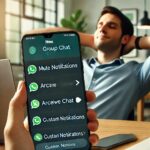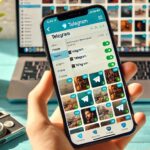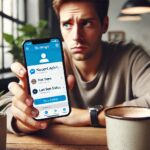Google Maps lento: cómo solucionarlo
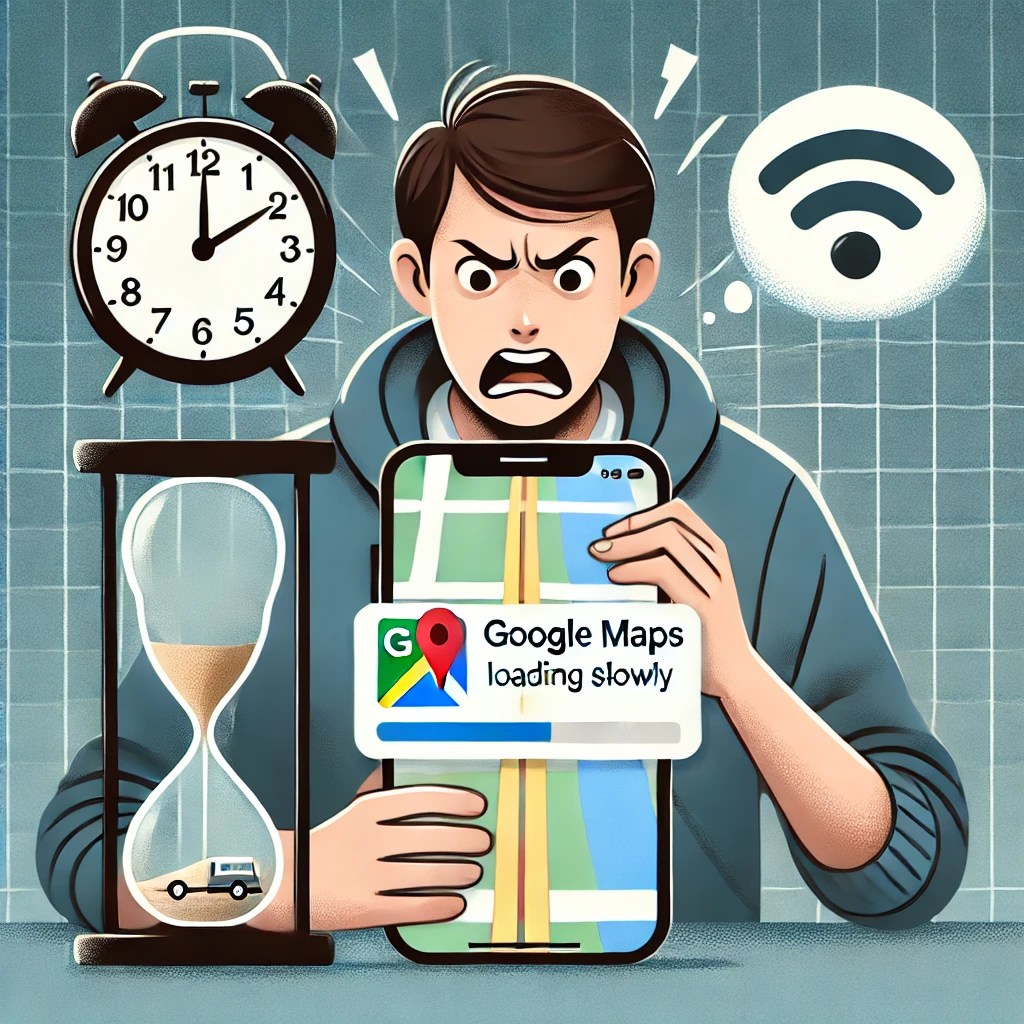
julio 17, 2024
¿Alguna vez se ha encontrado teniendo que esperar interminables segundos a que Google Maps cargue un mapa o encuentre una ruta? No es el único. Muchos usuarios han informado de que Google Maps puede volverse extremadamente lento, especialmente en dispositivos móviles u ordenadores antiguos. Pero no tema, hay varias soluciones que puede probar para mejorar el rendimiento y volver a navegar sin problemas.
En primer lugar, es importante comprender que la lentitud de Google Maps puede deberse a varios factores. Puede que su conexión a Internet sea lenta, que su dispositivo tenga recursos limitados o que tenga una versión anticuada de la aplicación. Además, la caché de la aplicación podría estar sobrecargada con datos innecesarios, ralentizando así las operaciones. Pero no se preocupe, hemos reunido algunas de las soluciones más eficaces para ayudarle a resolver este molesto problema.
Un primer paso es comprobar si hay actualizaciones disponibles para Google Maps. Las versiones más recientes de la aplicación suelen estar optimizadas para funcionar mejor y corregir los errores que puedan estar causando la ralentización. Vaya a su tienda de aplicaciones(Google Play Store para Android o App Store para iOS), busque Google Maps y compruebe si hay alguna actualización disponible. En caso afirmativo, proceda con la actualización y compruebe si mejora el rendimiento.
Si la actualización de la aplicación no resuelve el problema, otra solución podría ser borrar la caché y los datos de Google Maps. Esto ayuda a liberar espacio en el dispositivo y puede mejorar mucho la velocidad de la aplicación. Para ello, vaya a los ajustes de su dispositivo, seleccione « Aplicaciones» o «Administrar aplicaciones», busque Google Maps y elija la opción de borrar la caché y los datos.
¿Por qué Google Maps es tan lento?
¿Alguna vez se ha preguntado por qué Google Maps es tan lento? No es usted el único. De hecho, una de las principales razones por las que muchos usuarios encuentran Google Maps tan lento es la acumulación de datos en la caché de la aplicación. Cada vez que utiliza Google Maps, la aplicación almacena temporalmente diversos datos para mejorar su rendimiento en el futuro. Sin embargo, con el tiempo, estos datos pueden acumularse y lastrar la aplicación, ralentizando su velocidad de respuesta.
Otro factor que puede contribuir a la lentitud de Google Maps es la versión de la propia aplicación. Si utiliza una versión anticuada de Google Maps, es posible que no se beneficie de las últimas actualizaciones y optimizaciones que mejoran el rendimiento. Asegúrese siempre de actualizar la aplicación con regularidad para garantizar un funcionamiento más fluido.
La conexión a Internet es otra variable crucial. Una conexión lenta o inestable puede afectar en gran medida al tiempo de carga de los mapas y las indicaciones. Intente comprobar la calidad de su conexión y, si es necesario, cambie a una red Wi-Fi más rápida o utilice una conexión de datos móviles más estable.
Por último, no olvide el papel del propio dispositivo. Una memoria interna llena o un procesador anticuado pueden hacer que Google Maps responda peor. Liberar espacio en la memoria de su smartphone y cerrar las aplicaciones en segundo plano puede suponer una gran diferencia en el rendimiento general.
Entender por qué Google Maps es tan lento es el primer paso para solucionar el problema. En la siguiente sección, exploraremos algunos métodos prácticos para mejorar el rendimiento de la aplicación y hacer que vuelva a ser rápida y eficiente.
Método 1: Actualice Google Maps
Si Google Maps va muy lento, lo primero que debe hacer es comprobar que la aplicación está actualizada a la última versión disponible. Las versiones anteriores pueden contener a menudo errores o problemas de compatibilidad que ralentizan el rendimiento. Para actualizar Google Maps en dispositivos Android, abra Google Play Store, busque ‘Google Maps’ y compruebe si hay una opción para actualizar la aplicación. En dispositivos iOS, abra laApp Store, pulse sobre su foto de perfil en la parte superior derecha y desplácese hacia abajo para comprobar si hay alguna actualización disponible para Google Maps.
Si ya dispone de la última versión de la aplicación pero sigue experimentando problemas de lentitud, puede resultarle útil desinstalar y volver a instalar Google Maps. Esto puede ayudar a eliminar cualquier archivo corrupto o configuración incorrecta que pudiera afectar al rendimiento. Además, después de reinstalar la aplicación, asegúrese de reiniciar su dispositivo para completar el proceso de limpieza.
Por último, considere también la posibilidad de comprobar si hay alguna actualización disponible para el sistema operativo de su dispositivo. A veces, un sistema operativo obsoleto puede causar incompatibilidades con las aplicaciones más recientes, incluida Google Maps. Entrar en los ajustes de su dispositivo y buscar actualizaciones del sistema puede solucionar la raíz del problema.